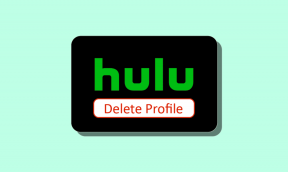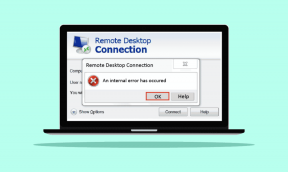Fiks Instagram som ikke kobler til Facebook – TechCult
Miscellanea / / May 06, 2023
Hvis du bruker både Instagram og Facebook, er Meta og Instagram, begge eid av Zuckerberg, enkle å synkronisere. Men hvis du ikke klarer det, så ikke bli lei deg. Flere årsaker kan forårsake dette tilkoblingsproblemet. I dagens guide vil vi fjerne tvil om hvorfor Instagram ikke lar meg koble til Facebook og gi effektive løsninger for det.
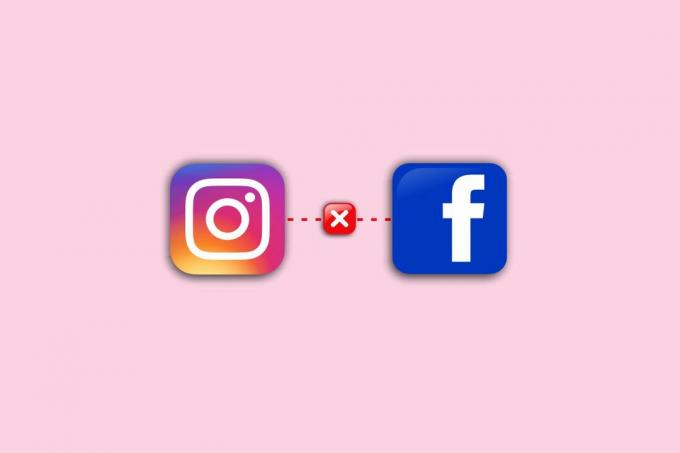
Innholdsfortegnelse
Hvordan fikse Instagram som ikke kobler til Facebook
Er det noen mulig måte å fikse Instagram som ikke kobler til Facebook-problemet? Ja, det er mulig, og i denne detaljerte bloggartikkelen vil vi ikke bare dele det, men også hva som er mulige årsaker. Så la oss begynne, skal vi?
Raskt svar
Prøv å logge på kontoen din på nytt. Du bør også sørge for at både Instagram- og Facebook-appene er oppdatert. Følg disse trinnene for å oppdatere apper via Play Butikk.
1. Lansering Google Play Butikk app.
2. Trykk på Profilikon.
3. Plukke ut Administrer apper og enheter alternativ.
4. Trykk på Oppdater alt alternativet i Oppdateringer tilgjengelig seksjon.
Hvorfor lar Instagram meg ikke koble til Facebook?
Det er viktig for deg å forstå Hvorfor lar Instagram meg ikke koble til Facebook? Uten full kunnskap kan du møte det i fremtiden. Derfor er det veldig viktig for deg å finne ut av den skyldige.
Det kan være mange mulige forklaringer, og det er ikke mulig å beskrive alle i dette dokumentet. Imidlertid kan vi absolutt fortelle deg de mest mulige forklaringene på dette problemet.
- Internett-feil.
- Bugs i appen.
- Utdatert app
- Utdatert programvare.
- Bufferfiler forstyrrer.
- Allerede en konto koblet til Instagram-bedriftskontoen.
- Har ikke administratortilgang.
- Ikke administrator for Facebook Business-siden på en hel uke.
Så dette er noen vanlige årsaker til dette problemet.
Instagram og Facebook er begge Meta-plattformer, så det skal være enkelt å koble til begge. Men på grunn av noen tekniske vanskeligheter eller ufullstendig kunnskap, blir denne enkle prosessen vanskelig for mange brukere. Det er imidlertid mulig å løse problemene du står overfor ved å implementere metodene i denne artikkelen.
Metode 1: Grunnleggende feilsøkingstrinn
Dette er den grunnleggende feilsøkingen, og vi vil be deg om å bruke dem helt i begynnelsen.
1A. Vent på serveroppetid
Det er mulig at feilen ikke er forårsaket av deg, og feilen er fra Meta-siden. Begge appene, Instagram og Facebook, bruker internett. Så disse nettstedene bruker også servere for å gi deg tjenester. Men noen ganger kan disse serverne ha tekniske problemer, og hvis det er tilfelle, har brukeren ikke noe annet valg enn å vente på at Meta-teamet skal fikse det. Likevel, hvordan kan du vite at det virkelig er et serverproblem? Du kan følge med Instagram og Facebook sine offisielle Twitter håndterer, og der vil teamet dele nyhetene dersom det er et stort serverbrudd.
Merk: Hvis problemet er lite, kan det hende du ikke får nyhetene fra den offisielle Twitter-kontoen, da må du sjekke det fra en tredjepartstjeneste som Neddetektor.

1B. Feilsøk Internett-tilkobling
Hvis internettforbindelsen din er dårlig, kan det også forårsake problemer som dette. I så fall må du endre internettforbindelsen. Hvis du av en eller annen grunn ikke kan belaste en annen tjenesteleverandør, kan du lese denne artikkelen for å øke den, Slik øker du Internett-hastigheten på din Android-telefon.

1C. Bruk nettleser
Det er mulig at Instagram eller Facebook eller begge appene har en feil i seg. Hvis det er tilfelle, kan du bruke en nettleser i stedet for en app. Det vil hjelpe deg å omgå problemet og koble FB-kontoen din til Instagram.
1D. Koble fra den andre kontoen
Hvis du har en bedriftskonto, så er det ikke mulig å koble sammen to Facebook-sider i ID-en din. Så i så fall må du koble fra én konto for å koble til den andre.
Metode 2: Logg på kontoen din på nytt
Hvis du ikke har logget ut på lenge, er det en god idé å gjøre det nå. Selv om vi ikke kan være sikre på at det vil løse problemet med å koble Facebook og Instagram, men etter at du logger deg ut fra Instagram-kontoen; det vil drepe alle bakgrunnsloggene. Så hvis disse loggene var hovedskyldige, ja, det er det beste du kan prøve!
1. Gå til Instagram Innstillinger og personvern.
2. Plukke ut Logg ut fra (din bruker-ID)

4. Logg inn på kontoen din igjen ved å gi nødvendige detaljer.
Metode 3: Oppdater begge appene
Hvis begge appene dine er utdaterte, kan det også forårsake problemer som denne. Hvis det er tilfelle, må du bare oppdatere applikasjonen, så løser det problemet. Følg trinnene nedenfor for å gjøre det,
Merk: Vi har brukt Motorola G71 5G for å vise veiledningen. Det er mulig at alternativene har forskjellige navn, og metoden er forskjellig i ditt merke.
1. Åpen Google Play Butikk og trykk på profilbilde.
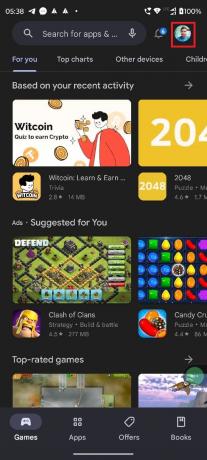
2. Plukke ut Administrer apper og enhet.

3. Trykk på Oppdater alt.
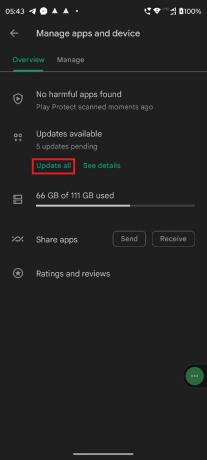
Metode 4: Tøm Instagram og Facebook Cache
Bufferfiler er viktige; de husker hva du har tilgang til tidligere og hjelper deg å åpne programmet raskere. Disse cachene er imidlertid midlertidige filer som kan forstyrre systemet ditt hvis de akkumuleres og fyller opp lagringsplassen din. Så det er viktig at du fjerner dem fra tid til annen. Du kan lese den trinnvise detaljerte veiledningen i denne artikkelen, Slik tømmer du buffer på Android-telefon (og hvorfor er det viktig)
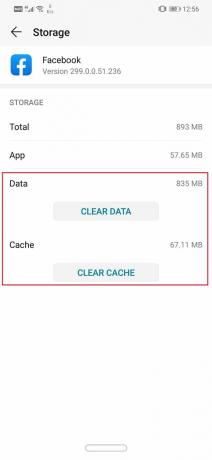
Les også:Slik fikser du Facebook Messenger-varsler som ikke fungerer på Android
Metode 5: Oppdater OS
Du har oppdatert appen din, men hva med enheten? Hvis enheten din er utdatert, kan det også skape Instagram som ikke kobler til Facebook-problemet. Det er imidlertid lettere å løse ved å oppdatere enheten. Følg trinn-for-trinn-guiden nedenfor for mer informasjon, 3 måter å se etter oppdateringer på Android-telefonen din

Metode 6: Bekreft som bedriftskonto
Instagram-kontoen din for en teknisk feil kobler ikke til Facebook. Du kan prøve å konvertere din vanlige profil til en bedriftskonto for å løse dette problemet. Selv om det kan virke som en vanskelig og langvarig prosess som en blå hake på kontoen din, er dette en feil oppfatning, og det er enkelt å konvertere til en bedriftskonto. Du kan følge metodene nevnt nedenfor,
1. Åpen Instagram.
2. Trykk på profilbilde plassert nederst høyre hjørne.
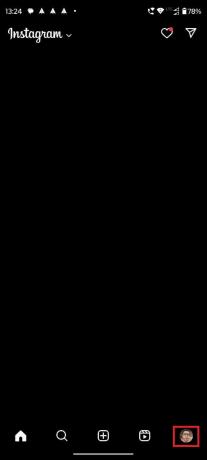
3. Trykk på hamburgermeny.

4. Trykk på Innstillinger og personvern.

5. Finne Kontotype og verktøy.
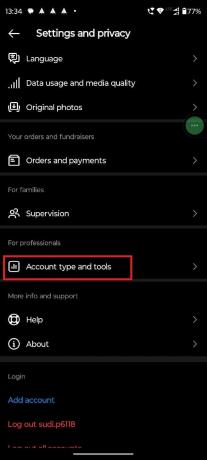
6. Trykk på Bytt til profesjonell konto.
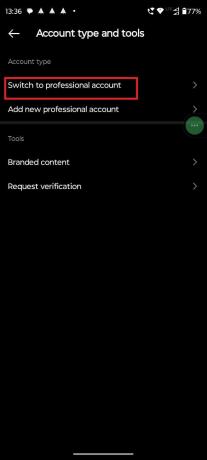
Nå må du følge instruksjonene på skjermen. Prøv nå å koble Facebook til Instagram igjen.
Metode 7: Vent før du kobler til igjen
Hvis du er administrator for Facebook-bedriftssiden din, er det mulig å koble siden til Instagram-profilen din. Etter den nye oppdateringen må du imidlertid vente i minst en uke før du søker. Så hvis du nettopp har opprettet siden din, og det ikke har gått to uker, vent til tidsperioden er fullført og søk deretter på nytt.
Metode 8: Opprett ny konto
Det er mulig av en eller annen grunn kontoen din ble utestengt. I så fall vil du offisielt motta et varsel og e-post til din registrerte e-post-ID. Enten kan du appellere til det eller opprette en ny konto hele tiden. Vi vil anbefale deg å opprette en ny konto hvis kontoen din er permanent utestengt.
Les også:Hvordan lage gruppechat på Instagram
Metode 9: Kontakt kundestøtte
Hvis ingen av metodene nevnt her fungerer, har du ikke noe annet valg enn å kontakte kundeservice. Det er mulig enten via den offisielle Twitter-kontoen til Meta, Instagram eller Facebook eller ved å bruke deres offisielle støttesider som Instagrams brukerstøtte. Hvis du bruker Twitter, forklar problemet ditt og merk noen av dem, og de vil svare på taggen din. Hvis du bruker støttesiden, forklar problemet der.
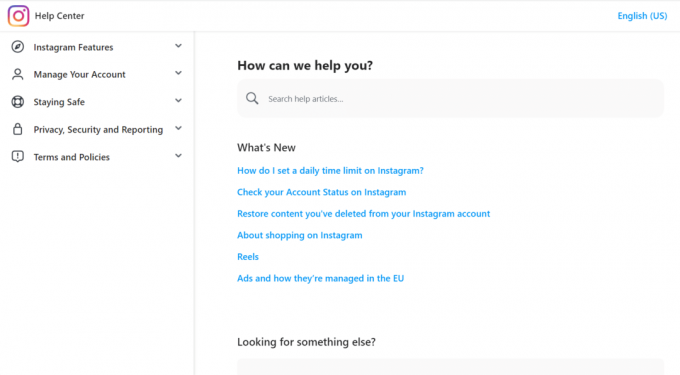
Vi håper etter å ha lest denne artikkelen din bekymring, Instagram kobler ikke til Facebook, er nå løst. Hvis du fortsatt har spørsmål, ikke glem å nevne dem i kommentarfeltet, så hjelper vi deg gjerne. Du kan også foreslå oss et nytt emne i kommentarfeltet, og vi vil prøve å skrive en dedikert artikkel om det. Lagre nettstedet vårt som et bokmerke for fremtidig referanse. Takk for at du leser.
Elon er en teknisk skribent ved TechCult. Han har skrevet veiledninger i ca. 6 år nå og har dekket mange emner. Han elsker å dekke emner relatert til Windows, Android og de nyeste triksene og tipsene.